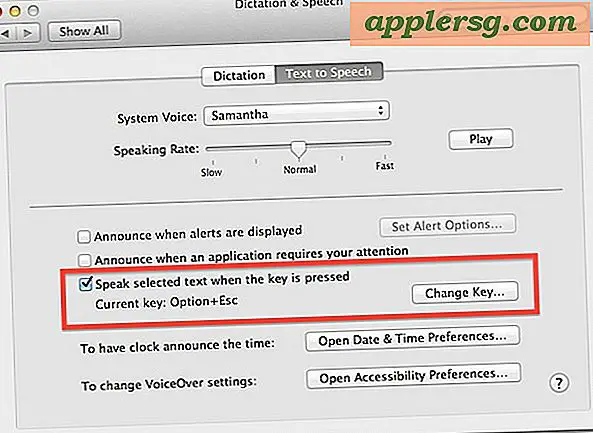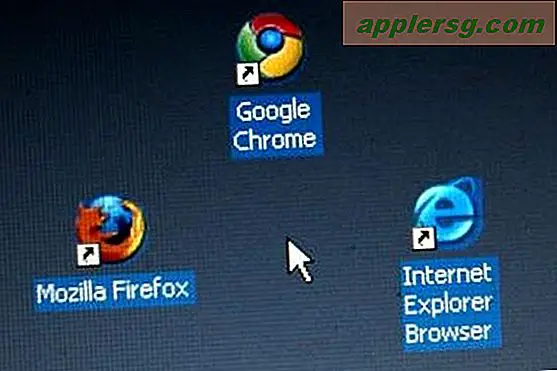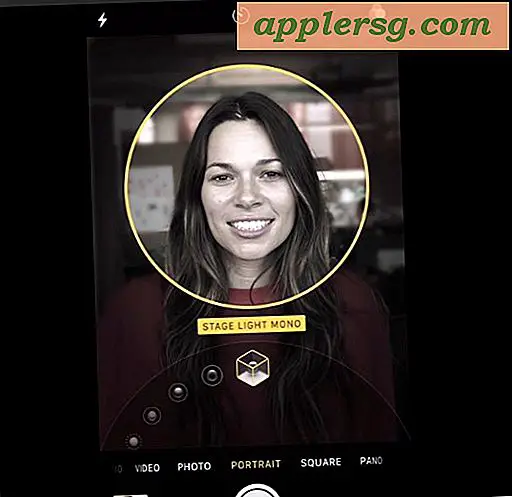Indstil meddelelser til visning af fulde navne i iOS 8 og iOS 7

Meddelelsen app i iOS 7 og iOS 8 er standard til at forkorte kontaktnavne for kun at vise deres fornavn. Det gøres for at få tingene til at se godt ud og rydde op, og det hjælper også med at forhindre overlapning mellem kontaktnavnet og navigationselementerne på iPhone-skærme, samtidig med at man undgår navneafkortning. Et indlysende problem med denne standardindstilling viser sig selv, hvis du har kontakter, der deler fornavne, hvilket sandsynligvis kun handler om alle.
Fordi meddelelsesvinduer fra "Bob Jones" vil se ud som "Bob McKowski" og begge ser ud som om de er fra "Bob", bliver det umuligt at fortælle dem fra selve meddelelsesvinduet (uden for at læse meddelelsens indhold af Rute). Det kan potentielt føre til en akavet situation, hvor du uforvarende reagerer på den forkerte tekst eller sender noget til den forkerte person, der bare sker for at dele et navn. Heldigvis er forhindring af et sådant scenario bare en nem indstilling tilpasning væk, selvom det er lidt begravet i præferencerne.
Sådan foretages meddelelser Vis fulde navne på kontakter i iOS 8 og iOS 7
Justering af en indstilling tillader, at Meddelelser viser det fulde navn på kontakter i Meddelelsestråde:
- Åbn indstillinger og gå til "Mail, Contacts, Calendars" og rul ned til afsnittet "Kontakter"
- Vælg "Short Name" og vend "Short Name" til OFF for at vise det fulde navn på kontakter
- Gå tilbage til Beskeder, og åbn en individuel tråd for at se ændringen

Slukning af Short Name vil få tingene til at se ud som om de gjorde forud for iOS 7.

Bemærk, at nogle fulde navne ikke passer ind i den tildelte titellinje i iOS 7's Messages app, og de kan afvikle afkortning af navnene alligevel med en '...' i et tilfældigt placeret interval. Når du viser fulde navne, varierer forkortelsen afhængigt af, om du har dristig tekst aktiveret, længden af navnet og størrelsen af skærmen, med større skærmenheder, der er mindre påvirket end de mindre iPhone- og iPod touch-skærme. Hvis du ser en masse navneforkortelse, skal du vælge en af indstillingerne baseret på initialer. At vise fornavnet og det sidste indledende kan være et godt kompromis for at forhindre forvirring, og det har også stadig noget, der ser anstændigt ud.
Skift beskeder til Vis navne med initialer
Hvis du oplever afkortning med det fulde navn vist, eller hvis du hellere vil have nogle rydder til vinduerne, kan du bruge forskellige indledningsbaserede indstillinger i stedet:
- Åbn indstillinger og gå til "Mail, Contacts, Calendars" og rul ned til afsnittet "Kontakter" og gå tilbage til "Short Name", og vælg derefter en af følgende muligheder:
- Fornavn og sidste oprindelige - god mellemste valg
- Kun første fornavn og efternavn
- Kun fornavn - den irriterende standard
- Kun efternavn - OK, hvis du er på fodboldhold
- Indstil eventuelt "Foretrukne navne" til din præference
- Gå tilbage til Beskeder og se en tråd for at se ændringen

Fornavn og sidste indledende er også et anstændigt valg, fordi det eliminerer messagingforvirring i de fleste situationer, mens du stadig ser anstændigt ud i meddelelsesvinduet. Skærmbilledet nedenfor viser en meddelelsestråd, der viser det fulde fornavn og kun den sidste start:

Længere ned i panelet Indstillinger finder du, at "Foretrukne navne" er tændt som standard, og det er et godt valg at lade være aktiveret, hvis du har kælenavne konfigureret til forskellige kontakter (moms, dads, farmor, grandpas osv.). Hvis du endnu ikke har angivet nogen kælenavne, kan du gøre det via Applikationer-appen ved at redigere nogen enkeltpersoners kontaktoplysninger eller ved at bruge Siri til at sige "[Kontakt] kaldenavn er [kaldenavn]" og bekræfte ændringen med Siri.
 Hvis du aldrig ville have troet at finde dette på egen hånd, skal du ikke føle dig for dårlig, det er ganske vist ejendommeligt for en indstilling for meddelelser at opholde sig under indstillingerne "Mail, Contacts, Calendars" snarere end indstillingerne "Meddelelser", men det er her det er for nu. Bliv ikke overrasket, hvis det bliver tildelt til panelerne Meddelelser på et tidspunkt i en fremtidig opdatering.
Hvis du aldrig ville have troet at finde dette på egen hånd, skal du ikke føle dig for dårlig, det er ganske vist ejendommeligt for en indstilling for meddelelser at opholde sig under indstillingerne "Mail, Contacts, Calendars" snarere end indstillingerne "Meddelelser", men det er her det er for nu. Bliv ikke overrasket, hvis det bliver tildelt til panelerne Meddelelser på et tidspunkt i en fremtidig opdatering.
Stadig at få fat i iOS 7? Gå ikke glip af disse fire vigtige tips til at komme i gang og få en bedre forståelse af ting.